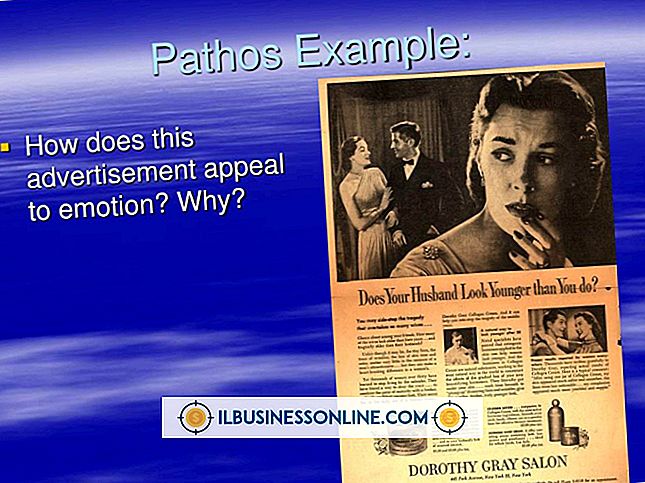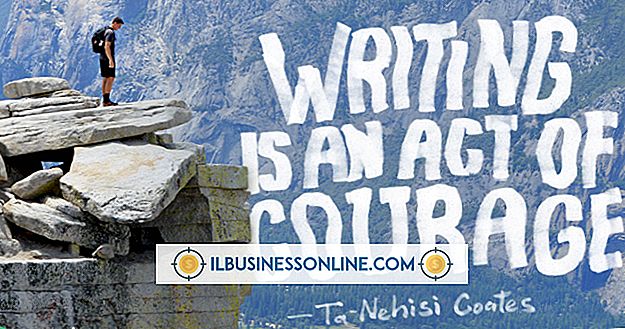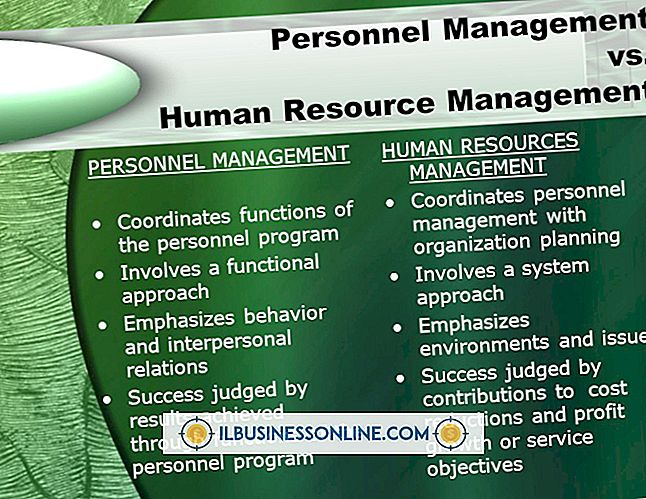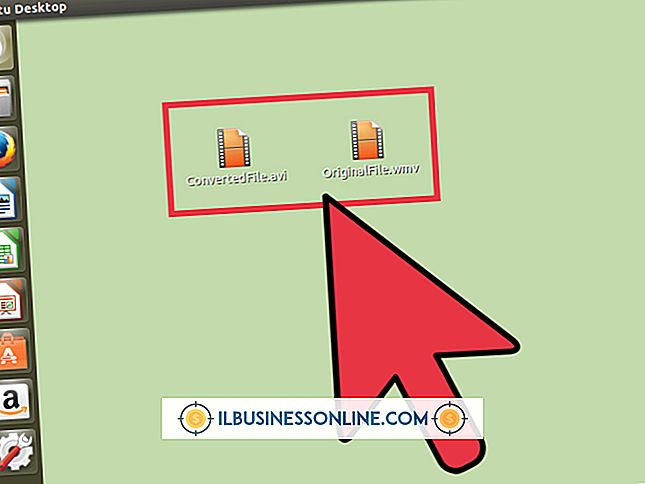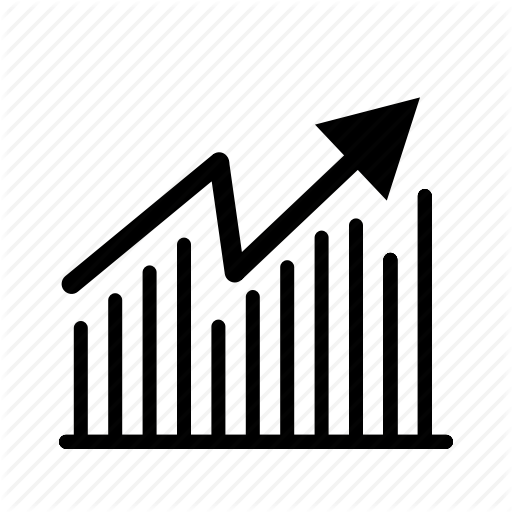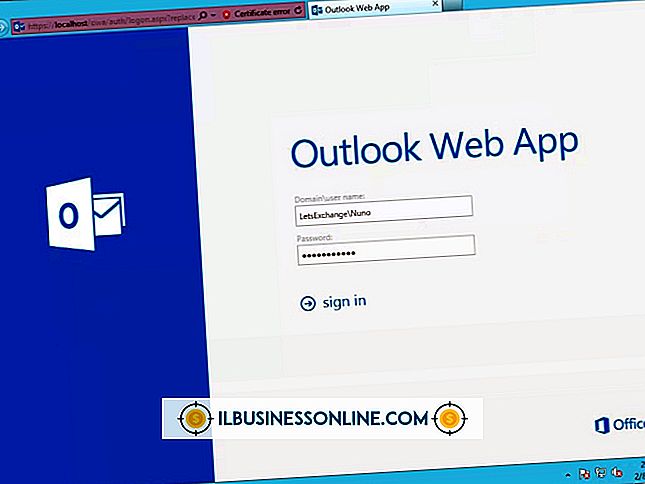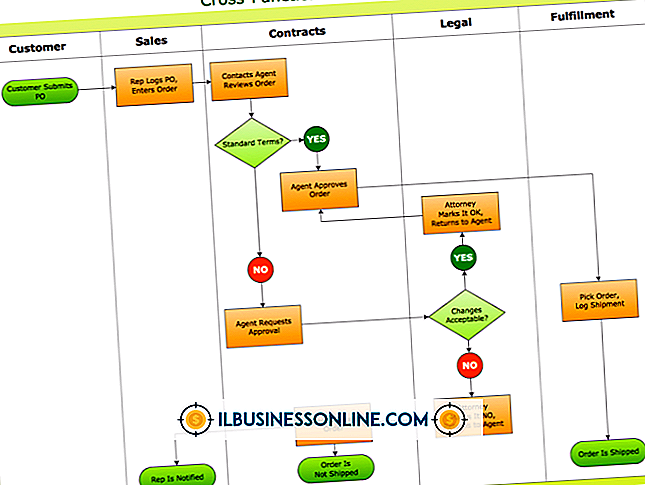Slik laster du ned og installerer Windows 7

Microsoft har lisensiert programvare-nedlastingsstedet Digital River for å distribuere Windows 7 ISO-filer for å installere fra en DVD eller USB-stasjon. Med Windows 7 USB / DVD Download Tool kan du opprette et installasjonsmedium fra den nedlastede filen, og du kan starte datamaskinen med DVD- eller USB-stasjonen etter en liten justering til BIOS-innstillingene. Når du har installert Windows 7, må du aktivere den med en produktnøkkel som fulgte med datamaskinen eller som du kjøpte fra Microsoft Store.
1.
Besøk Digital River Content-siden for å laste ned versjonen av Windows 7 (se Resources).
2.
Besøk Microsoft.com for å laste ned Windows 7 USB / DVD Download Tool (se Resources). Dobbeltklikk på kjørbar fil for å starte installeringsprogrammet for nedlastingsverktøy og følg instruksjonene på skjermen for å utføre installasjonen.
3.
Start Windows 7 USB / DVD Download Tool, og klikk deretter "Browse" for å finne Windows 7 ISO filen du lastet ned. Klikk på "Neste" etterfulgt av "USB-enhet" hvis du planlegger å opprette et USB-installasjonsprogram eller velge "DVD" for å brenne en plate.
4.
Sett inn flash-stasjonen i en USB-port på datamaskinen eller sett inn en tom DVD i din optiske stasjon. Klikk på "Start kopiering" eller "Begynn å brenne" for å opprette installasjonsmediet.
5.
Start datamaskinen på nytt og skriv inn BIOS-grensesnittet ditt ved å følge instruksjonene på datamaskinens fastvareoppstartsskjerm. Vanligvis kan du trykke på "Slett", "F2", "F12" eller en spesiell maskinvareknapp for å legge inn dette grensesnittet.
6.
Trykk på "Pil" -tastene for å navigere til Boot-delen i BIOS-grensesnittet. Trykk "Enter" og naviger til DVD eller USB-stasjonen for å sette denne stasjonen som oppstartsenhet. Lagre endringene og start datamaskinen på nytt.
7.
Velg ditt språk på Install Windows-siden, og klikk på "Neste". Klikk på "Jeg godtar lisensvilkårene" på siden Lisensbetingelser, etterfulgt av "Neste".
8.
Velg "Tilpasset" som installasjonstype, og klikk deretter på "Diskalternativer." Klikk på partisjonen du vil installere Windows 7 på, og klikk "Format" for å klargjøre partisjonen. Klikk på "Neste" for å starte installasjonen.
9.
Skriv inn din Microsoft-brukerkontoinformasjon når du blir bedt om det, og vent på at installasjonen skal fullføres. Datamaskinen vil starte på nytt flere ganger under installasjonen.
Ting som trengs
- 8 GB USB-stasjon
- Tom DVD
Tips
- Klikk på "Start" -knappen og skriv "Windows Update" etter at du har installert Windows 7 og startet den for første gang. Klikk på "Installer oppdateringer" for å laste ned og installere alle sikkerhets-, programvare- og driveroppdateringer. Hold deg i nærheten av datamaskinen din, da den kan starte på nytt flere ganger mens du oppdaterer.